作者:平凡天仙 | 来源:互联网 | 2023-10-12 15:47
前言本文紧接着前文OpenMediaVault5进阶配置(六)配置LVM逻辑卷管理器,来讲述如何以LVM逻辑卷为基础建立虚拟硬盘,方便的实现扩容或缩容,而不用将原本的数据进行大量迁
前言
本文紧接着前文 OpenMediaVault 5 进阶配置(六) 配置 LVM 逻辑卷管理器 ,来讲述如何以 LVM 逻辑卷为基础建立虚拟硬盘,方便的实现扩容或缩容,而不用将原本的数据进行大量迁移。
由于本文所述操作可能会涉及重要数据,在进行所有操作之前,备份好你的所有重要数据。
扩容 LVM
卷组扩容
逻辑卷扩容
文件系统扩容
如果扩容之前的逻辑卷(虚拟硬盘)已经创建了文件系统,在对该逻辑卷扩容之后还要调整文件系统的大小。
缩容 LVM
LVM 缩容是扩容的逆过程,但是缩容需要。
注意
- OMV 5 并不提供图形化的缩容操作逻辑,缩容指令必须使用命令行。
- 接下来的所有删除共享操作,都 不会删除共享的数据 ,删除的:相当于 NAS 主机与 LVM 逻辑卷的读写接口。
删除 SMB/CIFS 共享
再次提醒:接下来的所有删除共享操作,都 不会删除共享的数据 ,删除的:相当于 NAS 主机与 LVM 逻辑卷的读写接口。
删除共享文件夹接口
-
点击 “访问权限管理 -> 共享文件夹” 。
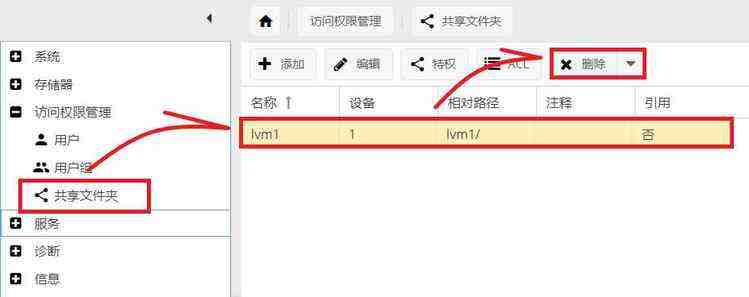
文件系统缩容
-
点击 “存储器 -> 文件系统” ,进入文件系统管理页面。
-
卸载要缩容的 LVM 逻辑卷的文件系统。
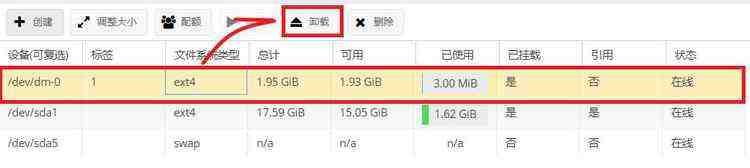
-
在 OMV 主机上通过命令行操作。
-
查看设备
e2fsck -f /dev/dm-0
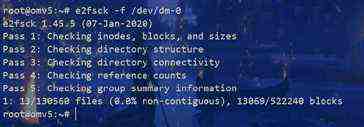
-
将该 LVM 逻辑卷的文件系统缩容到你想要的容量。
注意 :
步骤:
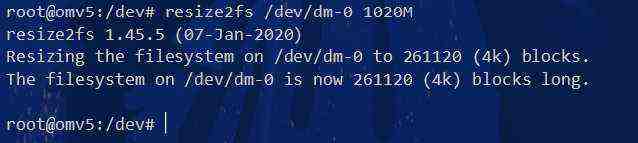
-
这时刷新 “存储器 -> 文件系统” 的文件系统管理页面,可以看到该 LVM 逻辑卷的文件系统容量已经缩小。

LVM 逻辑卷缩容
-
点击 “存储器 -> Logical Volume Management(逻辑卷管理) -> Logical groups(逻辑卷)” ,查看你要缩容的 LVM 逻辑卷信息。
- 示例第一列,逻辑卷名称:logical
- 示例第三列,所属卷组:volume1

-
输入命令,然后输入 y 确认:
lvreduce -L [之前文件系统缩容的容量] /dev/[所属卷组]/[逻辑卷名称]
示例:
- 我的之前文件系统缩容的容量:1020M
- 所属卷组:volume1
- 逻辑卷名称:logical
lvreduce -L 1020M /dev/volume1/logical
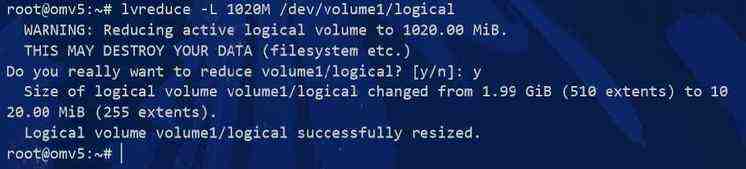
-
结果可以从 OMV “存储器 -> Logical Volume Management(逻辑卷管理) -> Logical groups(逻辑卷)” 逻辑卷管理页面看到:
也可以从 OMV “存储器 -> Logical Volume Management(逻辑卷管理) -> Volume groups(卷组)” 卷组管理页面看到:
-
要从 LVM 中取出物理卷对应的硬盘,请看下一步,否则请跳过。
LVM 卷组缩容
-
点击 “存储器 -> Logical Volume Management(逻辑卷管理) -> Volume groups(卷组)” ,进入卷组管理页面。
-
选中要缩容的卷组,使之高亮,点击 “Reduce(缩小)” 。
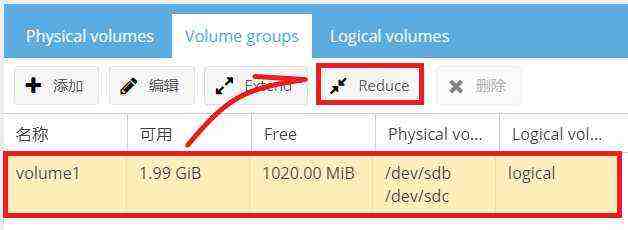
-
这时可以看到要从卷组中取出的物理卷。

-
刷新页面,发现卷组 “Free” 一栏为 0.00 B ,“可用”一栏 为 1020.00 M 。
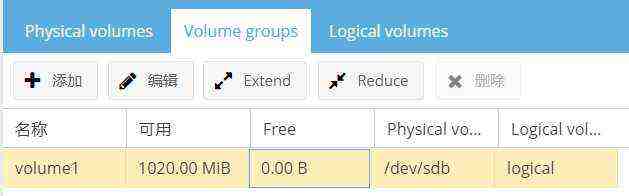
-
查看 “Physical volumes” 物理卷,从卷组中取出的物理卷,已经没有卷组所属关系。
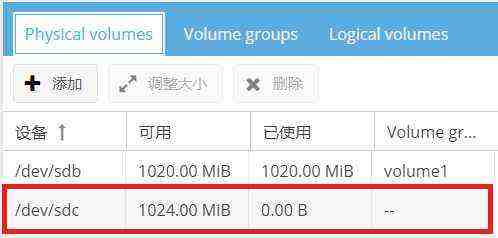
通过上述步骤,已经从卷组中取出独立的物理卷,现在我们可以删除物理卷,或创建新的卷组。
删除物理卷
重新共享缩容 LVM
虽然 LVM 逻辑卷已经缩容,但是如果你按照我的步骤依次进行,那些共享文件夹及其中的数据依旧还存在,重新共享出去即可。
挂载 LVM
恢复共享文件夹
恢复 SMB/CIFS 共享
下一篇: 启用 FTP 服务
请参阅:OpenMediaVault 5 进阶配置(八) 启用 FTP 服务 。
OpenMediaVault 5 进阶配置(七) LVM 扩容或缩容